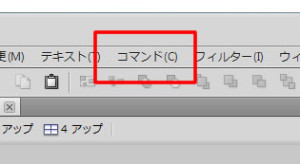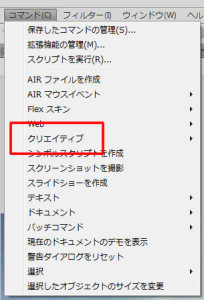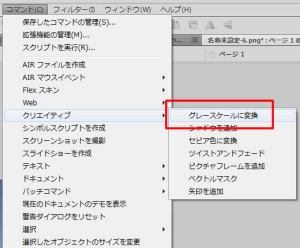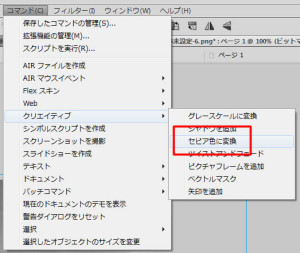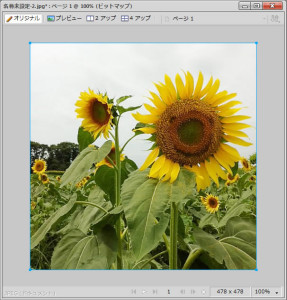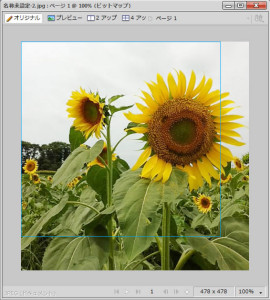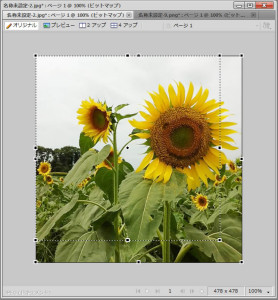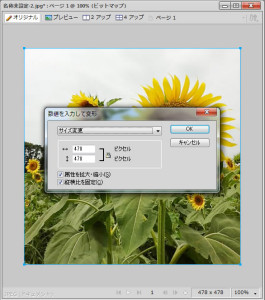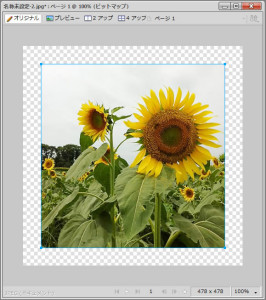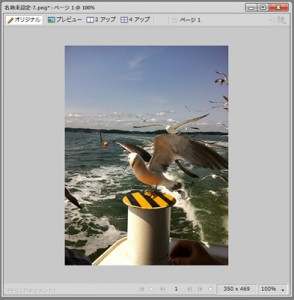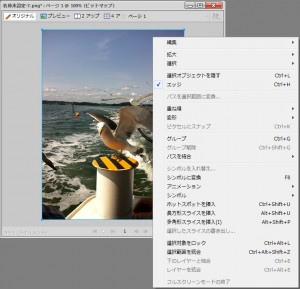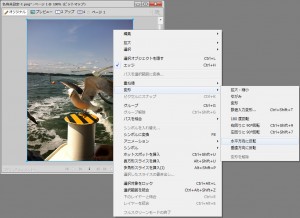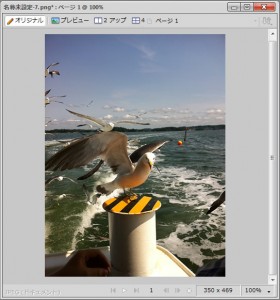写真などを白黒やセピアに加工したい場合があります。
Fireworksを使用すれば簡単に変換することができます。
Fireworksで画像や写真を白黒(モノクロ)または、
セピアに変換する場合の方法をメモします。
今回は下記の写真を変換します。
■ 白黒(モノクロ)に変換する方法
Fireworksを起動し、メニューの「コマンド」をクリックします。
サブメニューが表示されるので「クリエイティブ」を選択します。
「グレースケールに変換」を選択すると白黒(モノクロ)に変換されます
変換後の画像は下記のようになります。
■ セピアに変換する方法
セピアに変換する場合も白黒(モノクロ)に変換したように
「コマンド」から「クリエイティブ」を選択します。
「セピア色に変換」を選択するとセピアに変換されます。
変換後の画像は下記のようになります。